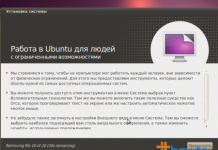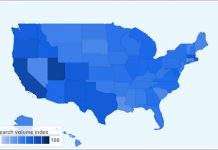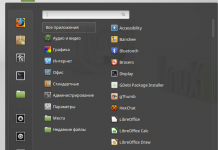Несколько дней назад вышли альтернативные сборки набирающей популярность системы Sabayon Linux 7. Напомню, что пользователям предлагают Sabayon со следующими прекрасными, но малоизвестными оконными менеджерами:
* E17 Spin – сборка с десктоп-окружением на базе Enlightenment 17. Это очень красивый, но несколько необычный оконных менеджер. Проект живой, но медленно развивающийся.
* Awesome Spin – сборка на основе оконного менеджера Awesome. Это подойдет любителям полного минимализма и командной строки.
* LXDE Spin – сборка с десктоп-окружением на базе LXDE 0.5.
Я давно питаю слабость к оконному менеджеру Enlightenment 17, или проще говоря Е 17. Это вестма оригинальная, но очень красивая оконная среда. Поэтому я и решил попробовать установить и разложить по полочкам Sabayon Linux 7 именно с E 17. Предлагаю и вам присоединиться. Начнем с установки.
Пользователь имеет возможность сразу погрузиться в инсталляцию системы, причем в графическом или текстовом режимах, но я решил сначала взглянуть на сие чудо в «живом» режиме.
Убеждаемся, что нас не обманули, и грузится именно Sabayon Linux.
Вот так выглядит оконная среда Е 17 в данном дистрибутиве. Получить доступ к Главному меню можно кликнув по левой крайней кнопке в панели, либо из контекста, кликнув по рабочему столу. А еще, кликнув на соответствующую икону на рабочем столе начинаем установку.
Выбираем язык инсталлятора.
Далее раскладку клавиатоуры. Хотя, я с опаской отнесся к этому этапу, так как в ранних версиях Sabayon Linux, выбрав русскую раскладку я потом, при загрузке системы не мог перейти в английскую раскладку чтобы ввести логин и пароль. Посмотрим, исправлен ли этот баг.
Выбирая тип установки, я согласился инсталлировать систему на стандартный накопитель.
Сначала, я получил ошибку обработки диска, но проблема решилась повторной инициализацией.
Создаем сетевое имя компьютера. Благо подключение интернета прошло автоматически.
Выбираем место и время.
Создаем учетную запись root.
Далее создаем пользователя и вводим пароль.
Из всех предложенных вариантов я остановился на «Заменить существующую систему Linux», хотя, системы нет. за исключением временных файлов самого загруженного в живом режиме установочного диска.
При выборе устройства я просто нажал «Далее».
Форматируем раздел.
Выбираем, куда устанавливается загрузчик.
И наблюдаем за процессом установки и смотрим презентационные слайды. О том, какие оконные менеджеры поддерживаются в Sabayon Linux 7…
… о мультимедийной поддержке…
…об играх…
…об офисных приложениях…
…о системных особенностях…
…снова о системных особенностях…
…об инструментах разработчика…
…о серверных программах..
…о том где живет сообщество Sabayon Linux…
…и благодарности от разработчиков.
Все! Установка завершена. Перегружаемся. В следующем посте рассмотрим уже установленную систему.















![Sabayon Linux 7 E17 [Работает] - Oracle VM VirtualBox_0773.jpeg](http://linuxsam.org.ua/images/0_7cf1b_495a030b_L)
![Sabayon Linux 7 E17 [Работает] - Oracle VM VirtualBox_0775.jpeg](http://linuxsam.org.ua/images/0_7cf1a_997cba24_L)
![Sabayon Linux 7 E17 [Работает] - Oracle VM VirtualBox_0776.jpeg](http://linuxsam.org.ua/images/0_7cf19_f849d86d_L)